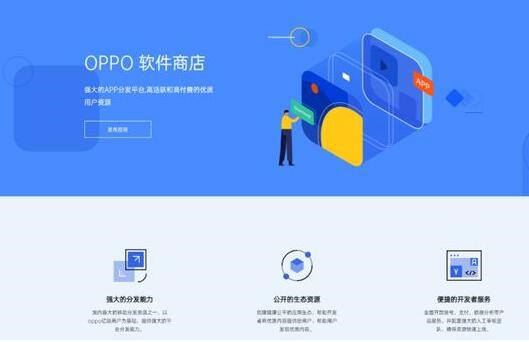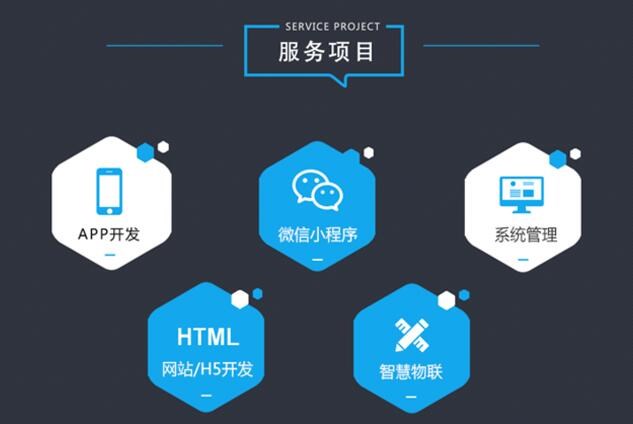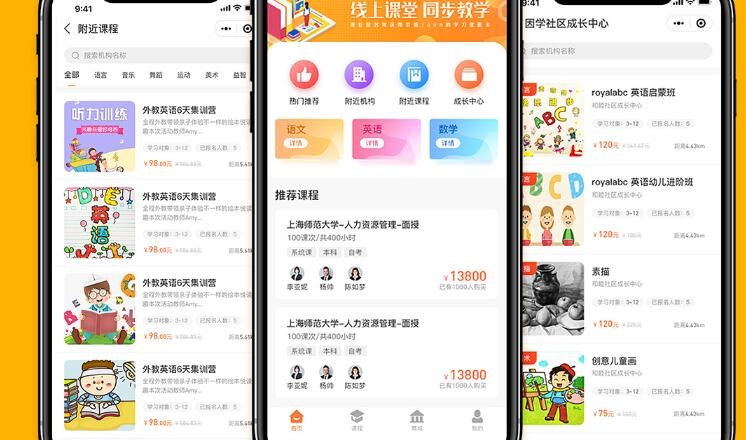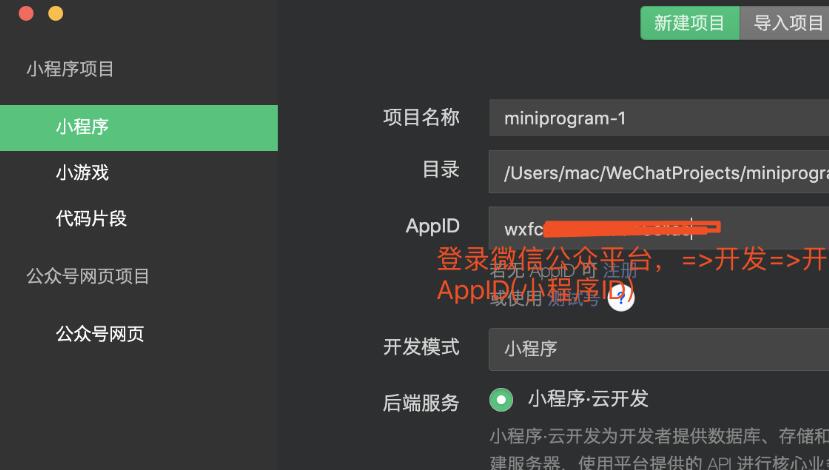在这篇教程中,我将向你介绍如何使用JavaScript生成可执行的EXE文件。这种方法适用于需要将JavaScript项目打包成单个独立运行的可执行文件的开发者。我们将首先概述原理,然后提供详细的步骤。
**原理**
生成EXE文件的基本原理是将JavaScript代码嵌入到一个具有JS运行时的宿主环境中,从而使得代码可以在没有浏览器或Node.js环境的情况下独立执行。我们将使用两个工具来达到这个目的:pkg 和 nw.js。
– **pkg**:将Node.js项目打包成单个可执行文件的命令行工具。它把Node.js的运行时环境与您的JavaScript代码和任何相关的资源捆绑在一起。
– **nw.js**: 也称为Node-WebKit,是一个用于使用HTML, CSS和JavaScript编写桌面应用程序的框架。它为调用系统API(如文件操作、硬件访问等)赋予了JavaScript额外的权限。
**详细步骤**
1. 准备工程:首先创建一个名为 `my-app` 的项目目录,然后按以下结构放置文件:
“`
> my-app
|—src/
|——index.js
|—package.json
“`
2. 在 `package.json` 中添加项目信息以及需要的依赖。
“`json
{
“name”: “my-app”,
“version”: “1.0.0”,
“description”: “My JavaScript App”,
“main”: “src/index.js”,
“scripts”: {
exe转换工具 “start”: “nw .”,
“build”: “pkg . -t host -o ./build/my-app.exe”
},
“devDependencies”: {
“nw”: “^0.57.3”,
“pkg”: “^5.3.1”
}
}
“`
3. 编写简单的JavaScript代码并保存在 `src/index.js` 文件中。
“`javascript
const fs = require(‘fs’);
console.log(‘Hello, world!’);
fs.writeFileSync(‘./output.txt’, ‘Hello, woqt生成带图标的exe文件rld!’, ‘utf8’);
console.log(‘output.txt 已创建’);
“`
4. 安装依赖
在项目根目录下打开命令行窗口,使用以下命令安装所需的依赖包:
“`shell
npm install
“`
5. 安装完成后,可以利用nw.js运行项目以检查其功能:
“`
npm run start
“`
运行结束后,应该会在项目目录下看到新生成的 `output.txt` 文件。
6. 最后,生成EXE文件:
“`
npm run build
“`
构建完成后,您将在 `./build/` 目录下找到生成的 `my-app.exe` 可执行文件。运行此可执行文件后,您将在当前目录下看到

`output.txt`文件被创建。
通过以上步骤,我们就成功地用JavaScript生成了EXE文件。无论在Windows、macOS还是Linux上,只要安装了相应的软件和环境,都能使用类似的方法生成可执行文件。